学习给电动儿童指甲刀产品图片进行美工精修处理 PS淘宝美工教程
昀恒 人气:0最终效果

原图

1、打开上面的原图素材,先来分析一下,图片是手机拍摄,颜色比较暗,像素不够大,产品细节缺失,修图难度有点大。

2、按Ctrl + J 把背景图层复制一层。

3、点击图层面板右上角的菜单,选择“从图层新建组”,自己命名后确定;再选择原背景图层,填充为白色。
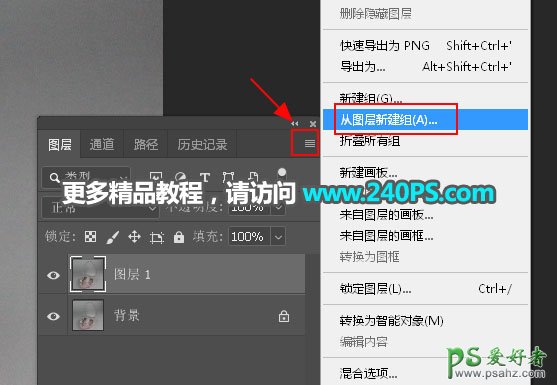
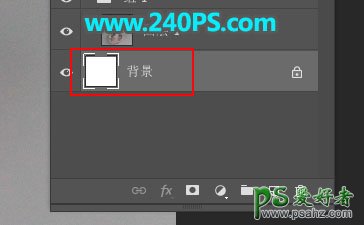
4、调整原图明暗。选择副本图层,然后创建一个亮度/对比度调整图层,参数及效果如下图。
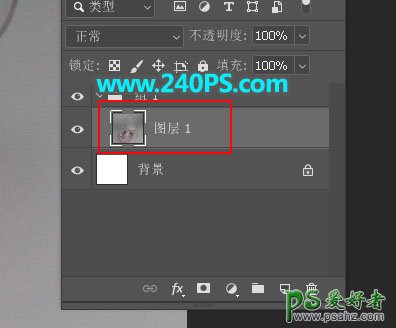
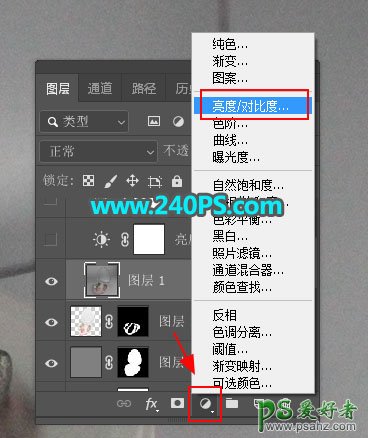
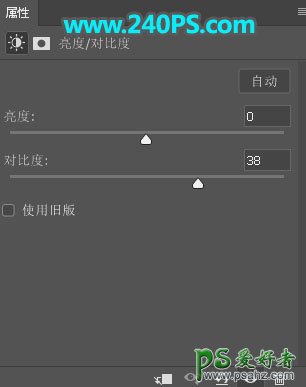

5、创建色阶调整图层,把高光大幅调亮,参数及效果如下图。

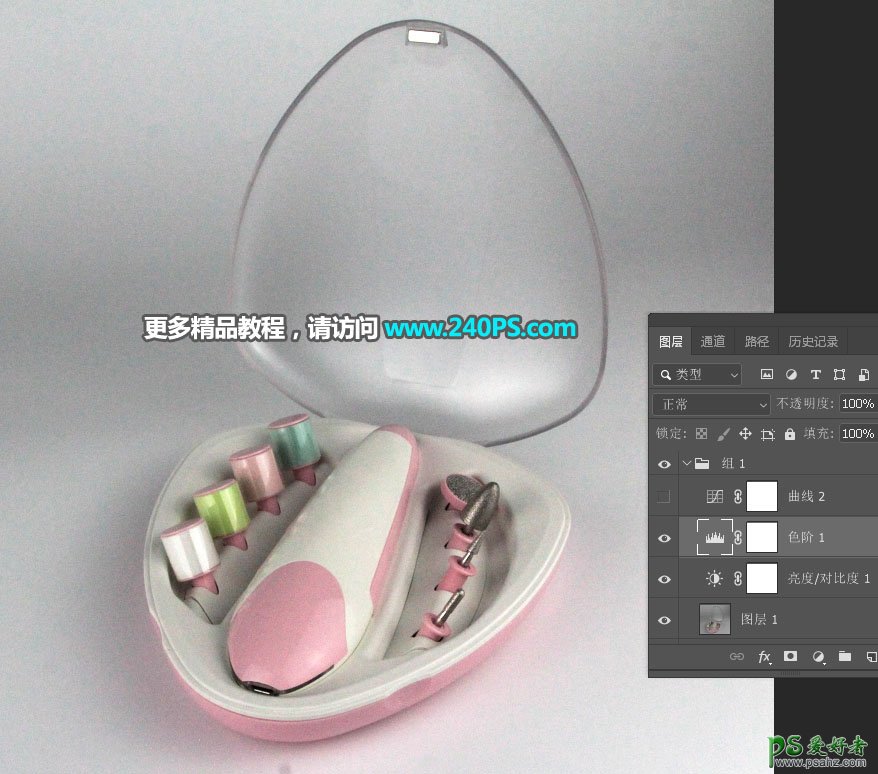
6、现在开始绘制。在工具箱选择“钢笔工具”,在属性栏选择“路径”。
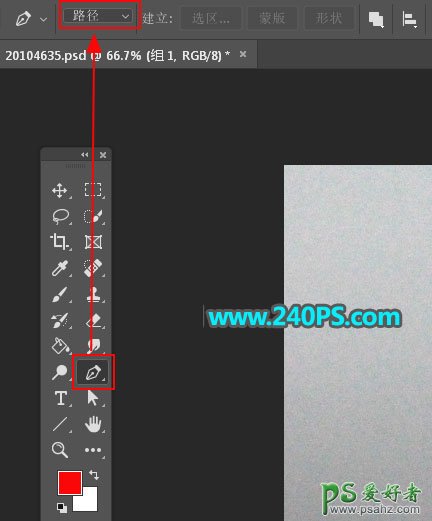
7、用钢笔先勾出盖子部分选区,然后选择背景图层,点击组按钮新建一个组,再点击蒙版按钮,添加图层蒙版。

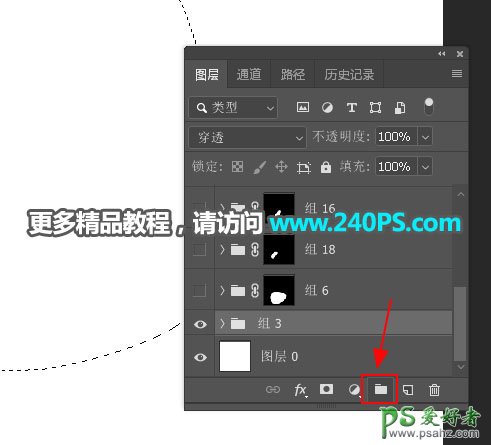
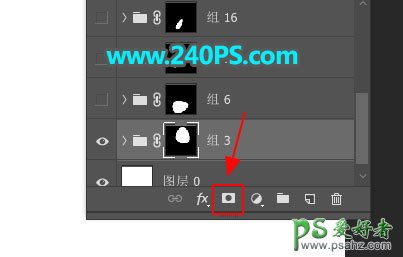
8、分析盖子光影。盖子分为外沿和内部;外沿比较简单,内部光影就复杂很多,如下图。

9、在组里新建一个图层,先拉出外沿部分的渐变色,如下图,渐变设置参考原图光影。

10、按住Ctrl键 + 鼠标左键点击当前组蒙版缩略图载入选区;选择菜单:选择 > 修改 > 收缩,数值为10,确定后新建一个组,再点击蒙版按钮,添加图层蒙版。
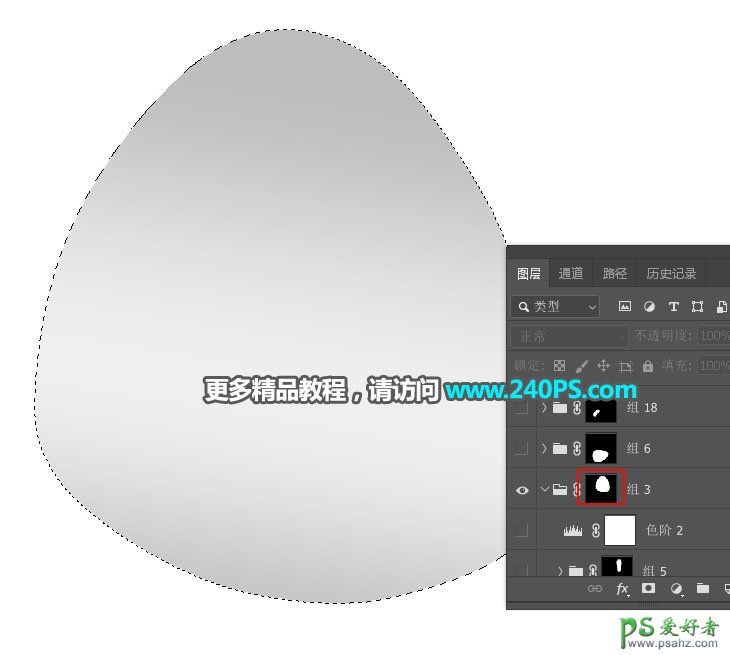
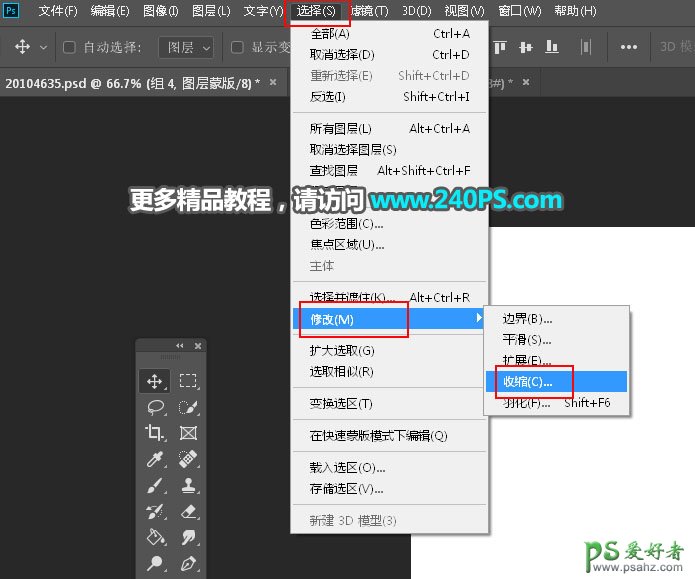


11、在组里新建一个图层,填充内部的固有色,如下图。

12、新建一个图层,用钢笔工具勾出底部暗部选区,羽化30个像素后填充暗部颜色,按Ctrl + D 取消选区,过程如下图。


13、边缘部分加上淡淡的高光,如下图。

14、左右两侧加上高光,如下图。

15、底部高光绘制。高光绘制要参考原图,如下图,把箭头所指的高光绘制出来。

16、载入当前组蒙版选区,在下面新建一个图层,填充白色后取消选区,然后高斯模糊1个像素。


17、新建一个组,用钢笔勾出中间部分选区,然后画出光影,如下图。


18、盖子部分绘制完成,如果觉得偏暗可以适当调亮,如下图。

19、新建一个组,用钢笔工具勾出盒子部分选区,然后添加图层蒙版;在组里新建一个图层,填充底部的固有色。


20、新建图层画出底部的高光和暗部,如下图。

21、新建图层,同样的方法绘制里面的小物件,过程如下图。




22、最后一步,调整各部件的细节和光影。

最终效果

加载全部内容